Ce n’est jamais une décision facile à prendre, mais il peut arriver un moment où vous décidez d’effacer complètement tous les commentaires de votre site WordPress.
Le problème est que la façon par défaut de le faire est très maladroite et lente, et – si votre site a été rempli de centaines ou même de milliers de commentaires indésirables – cela pourrait tout aussi bien être totalement impossible.
Consultez notre guide vidéo sur la suppression de tous les commentaires de WordPress
Si vous êtes coincé dans cette situation malheureuse ou si vous recherchez simplement un moyen plus efficace de supprimer les commentaires dans WordPress, vous êtes au bon endroit. Voyons comment supprimer les commentaires normalement, avec des extensions, et en modifiant la base de données.
Pourquoi supprimer tous les commentaires dans WordPress ?
Il existe de nombreuses raisons pour lesquelles vous pourriez vouloir supprimer tous vos commentaires, et certaines d’entre elles peuvent être assez stressantes.
- Vous partez d’une page blanche ou peut-être même que vous réorganisez l’ensemble de votre site.
- Vous souhaitez supprimer les commentaires en tant que fonctionnalité et supprimer également tous les commentaires antérieurs.
- Votre site de test est rempli de commentaires factices qui doivent être supprimés avant la mise en ligne.
- Votre site est rempli de commentaires de spam, et les extensions antispam comme Akismet ne les détectent pas correctement. (Avant de tout supprimer, essayez d’autres extensions comme CleanTalk ou Antispam Bee.)
- Votre site a été ciblé par une campagne de haine ou quelque chose de similaire et est rempli de centaines de commentaires haineux.
Pour certaines d’entre elles, vous devez prendre des mesures supplémentaires après avoir supprimé tous les commentaires. Si le spam a fait tomber votre site, mettez en place des protections pour empêcher les robots d’entrer, par exemple en ajoutant un champ CAPTCHA ou en utilisant une autre extension de commentaires.
Si votre site a été la cible de commentaires haineux, vous pouvez essayer l’extension Auto Comment Moderation pour détecter les discours toxiques. Vous devriez également mettre les commentateurs sur une liste de blocage en affichant leur IP dans l’onglet Commentaires, puis en l’ajoutant à la liste de blocage des commentaires dans Réglages > Discussion.
Et bien sûr, vous pouvez tout simplement fermer définitivement les commentaires avec l’extension Disable Comments si vous ne voulez plus vous en occuper.
Se préparer à supprimer tous les commentaires
Il peut être tentant de se lancer et de se débarrasser de vos commentaires le plus rapidement possible. Par exemple, les liens sz spam peuvent détruire votre SEO, donc la plupart des gens veulent s’occuper rapidement d’un afflux de commentaires de spam.
Mais avant de supprimer quoi que ce soit, vous devriez toujours faire une sauvegarde de votre site web et/ou de votre base de données – surtout si vous utilisez une méthode avancée, comme la modification directe de la base de données.
Les bases de données peuvent être assez sensibles, vous pourriez donc casser votre site par accident. Une sauvegarde en mémoire fera de ce problème une réparation facile plutôt qu’un scénario cauchemardesque. Vous pouvez également regretter la perte de vos commentaires légitimes et décider de restaurer une sauvegarde ou de restaurer votre base de données.
Dans tous les cas, la meilleure pratique consiste à toujours sauvegarder votre site avant de le modifier en profondeur comme ceci.
Option 1 : Faites une sauvegarde de votre base de données WordPress
Les commentaires WordPress sont stockés dans les entrées de la base de données « wp_comments » et « wp_commentmeta » plutôt que dans les fichiers de votre site. Plutôt que de sauvegarder l’ensemble de votre site, vous pouvez simplement exporter la base de données.
La plupart des hébergeurs, y compris Kinsta, utilisent phpMyAdmin et l’ont déjà installé. Si vous n’utilisez pas Kinsta, vous pouvez généralement accéder à phpMyAdmin via cPanel ; demandez à votre hébergeur comment faire et quelles sont vos informations de connexion.
Si vous utilisez Kinsta, vous pouvez accéder à phpMyAdmin en vous connectant à MyKinsta, en naviguant vers Sites > Info, et en cliquant sur Ouvrir phpMyAdmin sous la section Base de données. Vous pouvez trouver vos identifiants de connexion ici aussi.
Quoi qu’il en soit, une fois que vous vous êtes connecté à phpMyAdmin, vous devriez voir un bouton Exporter dans les onglets. Utilisez simplement la méthode d’exportation rapide et cliquez sur Go pour télécharger le fichier SQL.

Vous pouvez également créer une sauvegarde normale de Kinsta comme indiqué ci-dessous et enregistrer le fichier .sql que vous trouverez dans le dossier fourni.
Option 2 : Faites une sauvegarde de l’ensemble de votre site WordPress
Bien que ce ne soit pas entièrement nécessaire dans cette situation, ce n’est jamais une mauvaise idée d’avoir une sauvegarde externe de votre site. Assurez-vous simplement que vous créez une sauvegarde complète, y compris la base de données, et pas seulement une sauvegarde des fichiers de votre site. Votre dossier de sauvegarde doit inclure un fichier .sql contenant votre base de données.
Les utilisateurs de Kinsta peuvent facilement créer une sauvegarde de leur site web. Il suffit de se connecter à MyKinsta et de naviguer dans Sites > Sauvegardes. Allez à l’onglet Télécharger et cliquez sur Créer une sauvegarde maintenant. Lorsque le processus est terminé, cliquez sur Télécharger la sauvegarde.
Si vous n’utilisez pas Kinsta, votre plan d’hébergement peut vous permettre de créer des sauvegardes manuelles via leur interface. Sinon, vous devrez essayer une extension.
Vous pouvez utiliser l’extension de sauvegarde que vous voulez, mais l’une des options gratuites les plus populaires est UpdraftPlus. Téléchargez-la via Extensions > Ajouter, puis trouvez le nouveau menu dans Réglages > UpdraftPlus Backups.
La sauvegarde est très simple ; dans l’onglet Sauvegarde/Restauration, cliquez simplement sur le bouton bleu Sauvegarder maintenant. Assurez-vous de cocher Inclure votre base de données dans la sauvegarde. Vous pouvez décocher Inclure vos fichiers dans la sauvegarde si vous le souhaitez.
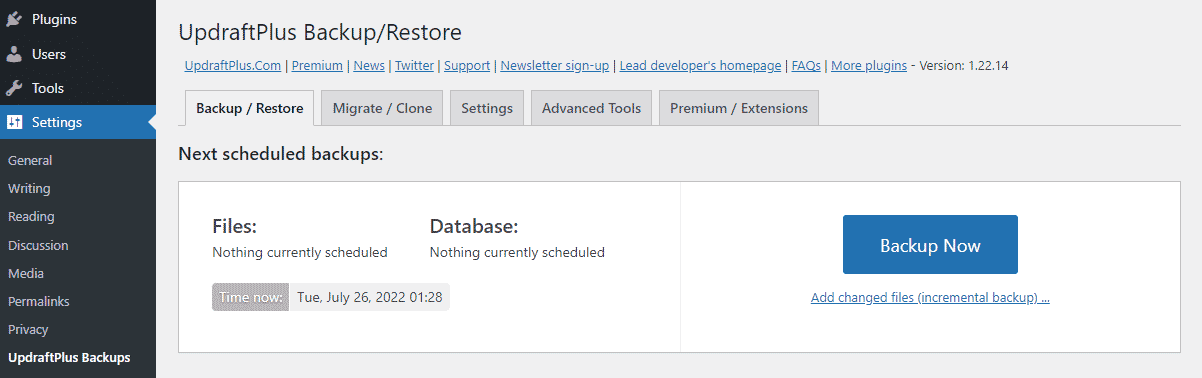
Faites maintenant défiler la page Sauvegardes existantes pour voir la sauvegarde que vous venez de faire. Sous la section Données de sauvegarde (Cliquez pour télécharger), cliquez sur les boutons pour enregistrer les fichiers sur votre ordinateur.
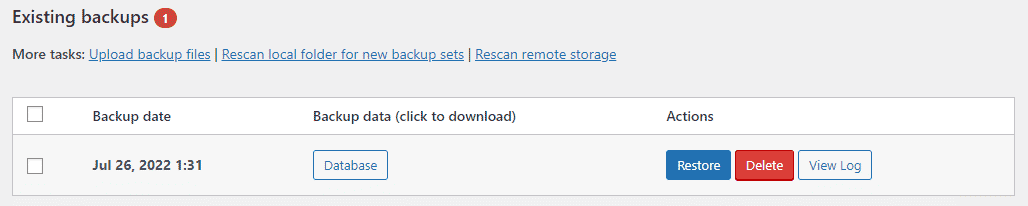
Avec cela, votre site Web et votre base de données sont en sécurité, et vous êtes prêt à supprimer vos commentaires WordPress pour de bon.
Comment supprimer tous les commentaires dans WordPress : 4 méthodes différentes
Si vous souhaitez supprimer tous les commentaires de WordPress, il existe quelques méthodes différentes pour le faire.
Vous pouvez supprimer les commentaires en utilisant les outils par défaut de WordPress, mais ce n’est pas l’option la plus efficace. Il existe des extensions qui supprimeront tous les commentaires en un clic, et c’est la méthode la plus simple. Si aucun de ces moyens ne fonctionne, vous pouvez accéder directement à la base de données, mais cela peut être déroutant si vous ne l’avez jamais fait auparavant.
Nous allons vous montrer comment faire tout cela maintenant afin que vous puissiez choisir l’option qui vous convient le mieux.
Utiliser le tableau de bord d’administration de WordPress
La suppression des commentaires de WordPress ne nécessite pas d’extension ou d’accès à la base de données ; la fonctionnalité est intégrée dans le tableau de bord. Elle peut être un peu maladroite si vous n’êtes pas familier avec l’interface, mais sinon, elle fonctionne comme la modification groupée des articles ou des pages.
Dans votre tableau de bord WordPress, naviguez jusqu’à Commentaires. Cliquez sur la case à cocher tout en haut du tableau des commentaires pour les sélectionner tous. Recherchez ensuite la liste déroulante Actions groupées et cliquez sur Déplacer vers la corbeille. Cliquez sur Appliquer.
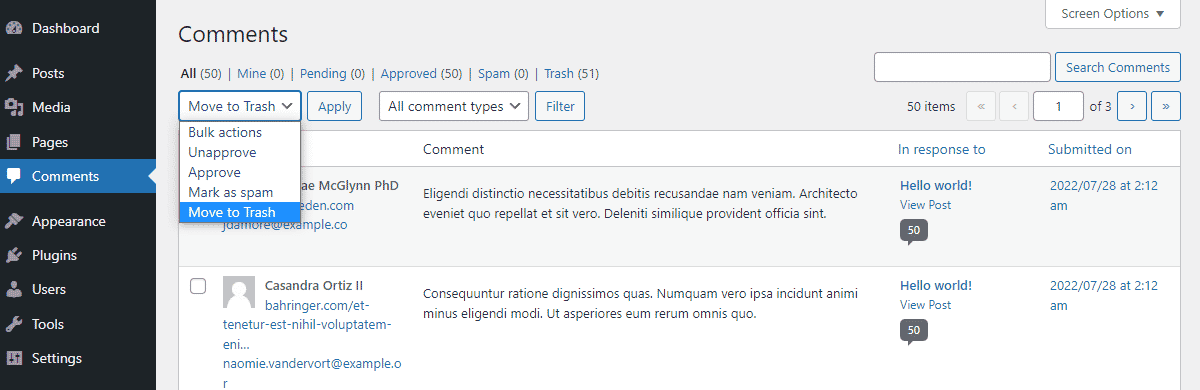
Cette opération n’affectera qu’un maximum de 20 commentaires simultanément, vous devrez donc répéter cette opération plusieurs fois pour vous en débarrasser tous.
WordPress vide généralement la corbeille au bout de 30 jours, mais si vous voulez supprimer tous les commentaires de façon permanente dès maintenant, allez dans l’onglet Corbeille (sous la rubrique Commentaires) et cliquez sur le bouton Vider la corbeille.
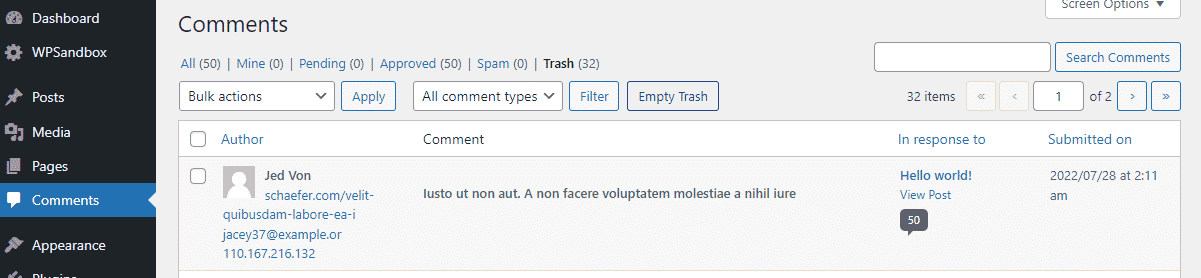
Le seul problème avec cette méthode est lorsque vous traitez un grand nombre de commentaires par centaines ou milliers. Si vous ne devez en traiter que quelques pages, cette méthode fonctionnera très bien.
Mais si le nombre de commentaires que vous devez supprimer est vraiment stupéfiant, alors une extension peut être plus adaptée à vos besoins.
Utiliser un plugin
Les extensions permettent de supprimer instantanément et facilement une grande quantité de commentaires sans avoir à les parcourir manuellement, page par page. C’est généralement le meilleur choix pour effacer vos commentaires et repartir de zéro.
Il existe de nombreuses extensions qui peuvent vous aider à effacer vos commentaires. La première est WP Bulk Delete.
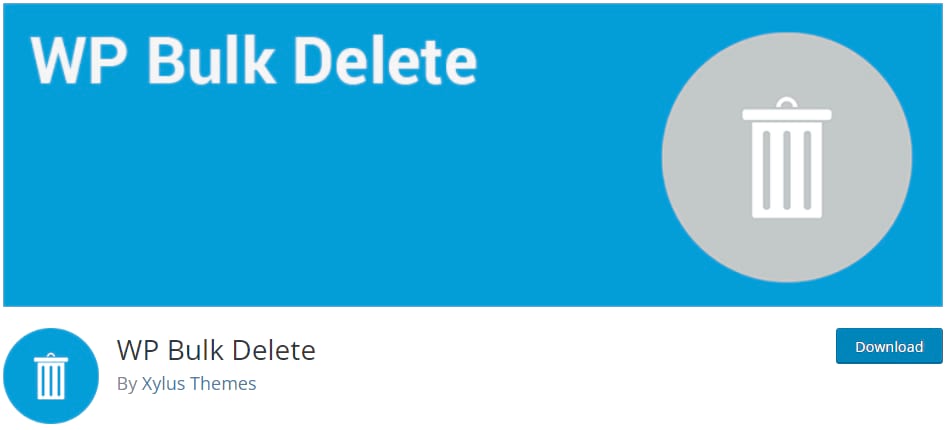
Cette extension est conçue pour vous aider à supprimer en masse n’importe quel élément, des articles aux termes de taxonomie, mais nous allons vous montrer comment l’utiliser pour supprimer tous les commentaires.
Installez-la et activez-la via Extensions > Ajouter, puis trouvez la nouvelle option WP Bulk Delete dans la colonne latérale. Naviguez jusqu’à WP Bulk Delete > Supprimer les commentaires, puis configurez le processus de suppression.
Cochez toutes les cases pertinentes dans État des commentaires, en particulier Commentaires approuvés. Si cet afflux de commentaires indésirables est arrivé soudainement, vous pouvez également le configurer dans la section Date du commentaire pour supprimer les commentaires d’une certaine période ou après une certaine date. De cette façon, vous pouvez préserver vos commentaires plus anciens et légitimes ! Sinon, ne touchez pas à ce réglage pour les supprimer tous.
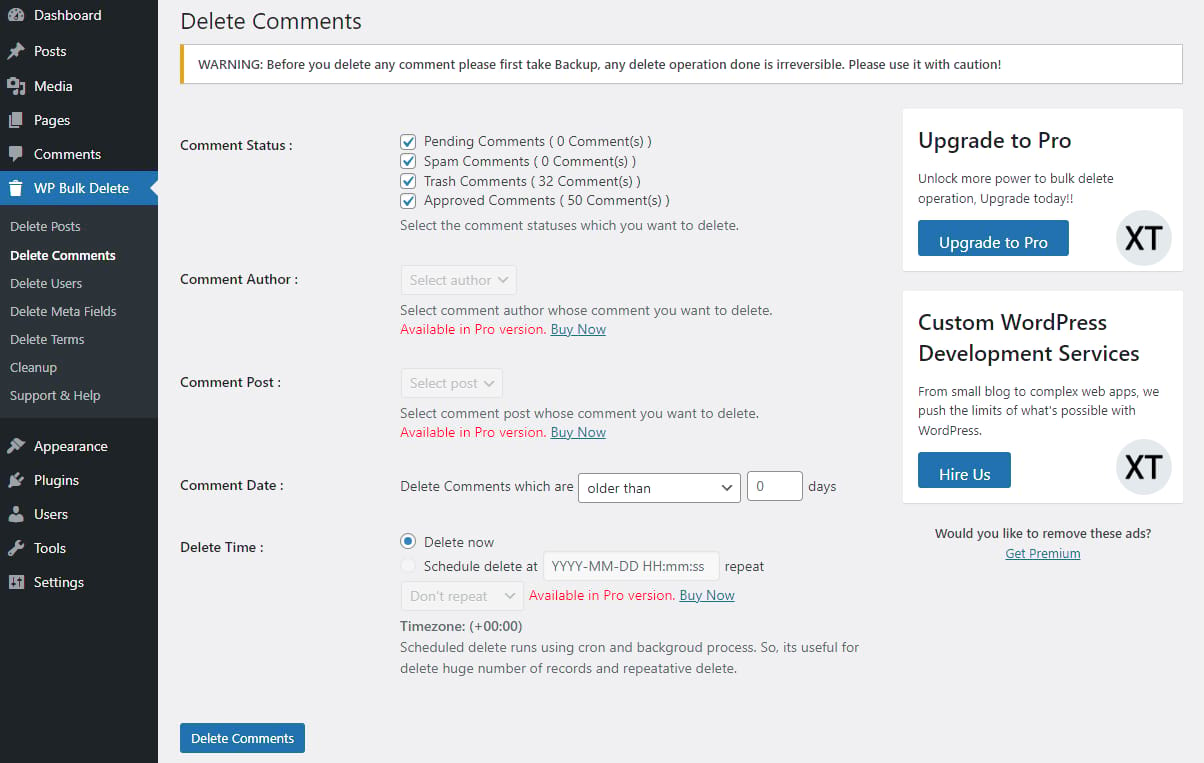
Une fois que vous êtes prêt, cliquez sur Supprimer les commentaires. Lorsque le processus se terminera, vous n’aurez plus à vous occuper de ce problème.
Une autre extension que vous pouvez essayer est Delete All Comments of WordPress. Il s’agit d’un moyen simple et direct de supprimer tous les commentaires de votre site web (ou tous les commentaires d’une certaine catégorie) en un seul clic, sans fonctionnalités gratuites. L’installation est instantanée et facile.
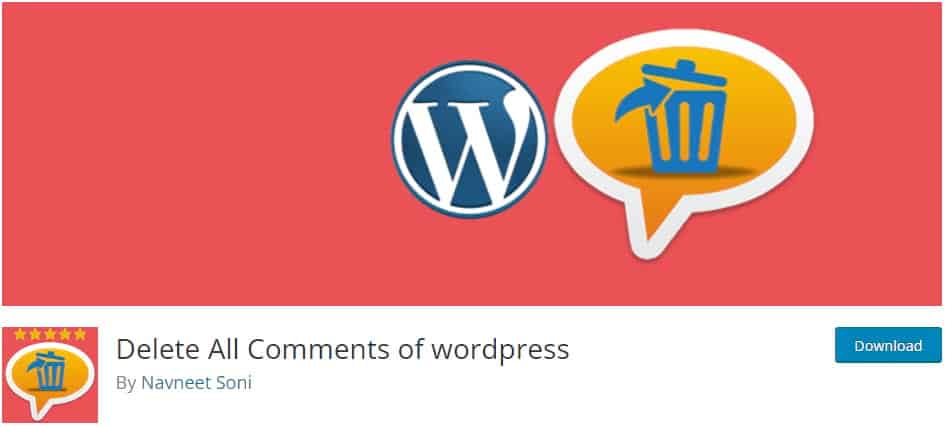
Il suffit d’installer l’extension, puis de le trouver sous Outils > Delete Comments. Sélectionnez Tous les commentaires, puis cliquez sur Supprimer maintenant.
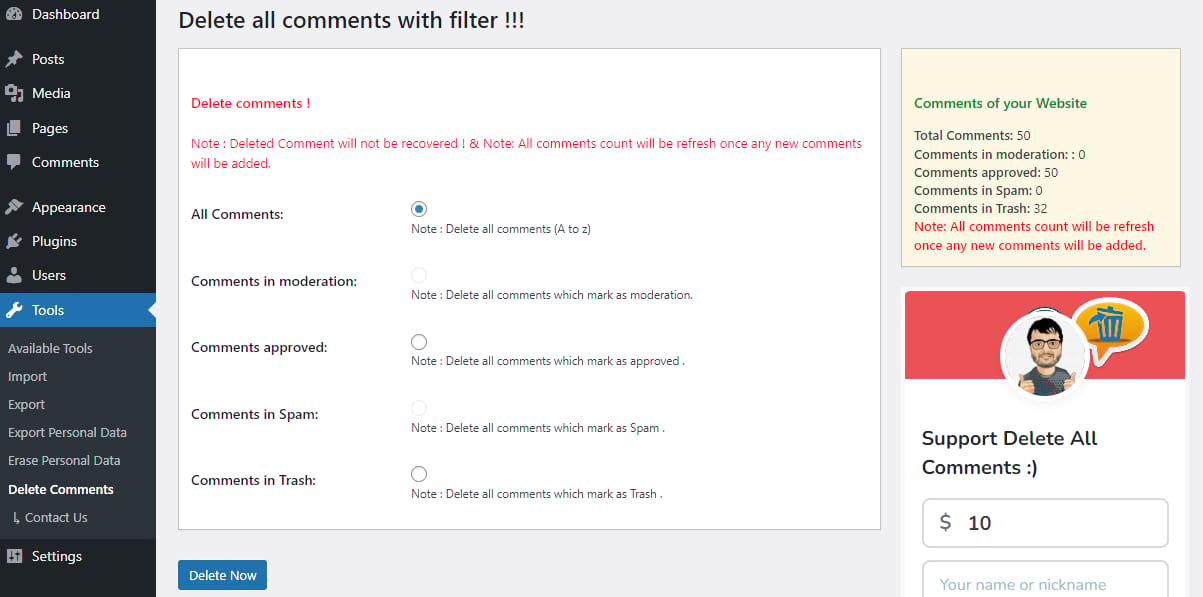
C’est tout. Quel que soit l’extension que vous choisissez, le processus ne devrait pas prendre plus de quelques minutes.
Utiliser phpMyAdmin
Si la méthode intégrée de suppression groupée de WordPress ne fonctionne pas, mais que vous ne voulez pas utiliser d’extension ou que les extensions ne fonctionnent pas correctement – par exemple, si vous avez tellement de commentaires que le fait d’essayer de les supprimer tous en même temps bloque votre site – la meilleure solution suivante est l’accès direct à la base de données.
Cette option est plus avancée et n’est pas recommandée pour les débutants. Elle doit absolument être précédée d’une sauvegarde de la base de données. Mais si vous êtes prudent et que vous avez une sauvegarde, c’est sûr et efficace.
Tout d’abord, déterminez si votre hébergeur autorise l’accès à la base de données, quelle plateforme il utilise et quels sont vos identifiants de connexion. Tous les hébergeurs ne donnent pas accès à la base de données ; dans ce cas, vous devrez utiliser une autre méthode.
La plupart des hébergeurs utilisent cPanel, que vous pouvez utiliser pour accéder à phpMyAdmin depuis la section Bases de données. Les utilisateurs de Kinsta peuvent se connecter directement à phpMyAdmin via le tableau de bord MyKinsta. Allez dans Sites > Info, puis dans la section Base de données, cliquez sur Ouvrir phpMyAdmin.
Sur la gauche, vous verrez quelques tables de base de données. Ouvrez celle qui porte le nom de votre site, puis recherchez wp_comments et wp_commentmeta dans la liste. (Si le préfixe de votre table est différent, ces noms peuvent ne pas commencer par « wp_ » ; recherchez simplement les tables comments et commentmeta.)
Cochez les cases pour sélectionner ces tables, puis en bas de l’écran, cliquez sur la liste déroulante With Selected : et changez-la en Empty (n’oubliez pas de choisir empty, et non drop, car drop supprimera la table.)

Cela effacera toutes les données de ces tables, supprimant effectivement tous vos commentaires de WordPress de façon permanente.
Utiliser les requêtes MySQL (accès direct à la base de données)
Cette option est la plus difficile pour les débutants, mais pour ceux qui préfèrent la ligne de commande à une interface visuelle ou qui ne parviennent pas à faire fonctionner phpMyAdmin, c’est le moyen le plus simple.
Vous devrez pouvoir vous connecter à votre hôte via la ligne de commande, ce que tous les hébergeurs ne permettent pas. Par exemple, les utilisateurs de Kinsta peuvent utiliser l’outil MySQL Workbench pour se connecter à la base de données MySQL de leur site web.
Demandez à votre hébergeur quelles sont vos options. Il vous fournira également l’identifiant, le mot de passe et le port de connexion dont vous aurez besoin pour accéder à la base de données.
L’accès direct à la base de données peut se faire avec le Terminal intégré à macOS et Linux. Certains utilisateurs de Windows peuvent utiliser le Terminal Windows, tandis que d’autres devront utiliser un outil tiers. Tous les systèmes d’exploitation peuvent utiliser un outil comme MySQL Workbench.
Une fois que vous avez saisi vos informations de connexion, que ce soit via le Terminal (éventuellement après avoir installé le shell MySQL) ou un outil externe, vous devriez pouvoir simplement exécuter les commandes suivantes :
TRUNCATE `wp_commentmeta`;
TRUNCATE `wp_comments`;Après avoir exécuté cette commande, cela équivaudra à s’être connecté à phpMyAdmin et à vider ces tables. Tous vos commentaires devraient être supprimés, vous donnant un nouveau départ.
Résumé
La suppression de tous les commentaires dans WordPress peut être un processus étonnamment frustrant. L’outil de modification groupée intégré à WordPress ne fait définitivement pas le poids lorsque vous êtes inondé de milliers de commentaires indésirables.
Si vous vous trouvez dans cette situation malheureuse, essayez une extension de suppression groupée des commentaires, puis videz les tables de commentaires dans phpMyAdmin si cela ne fonctionne pas. En dernier recours, vous pouvez toujours utiliser la ligne de commande pour accéder à votre base de données.
À l’avenir, des extensions permettant de tenir les robots de spam à l’écart de votre section de commentaires ou de supprimer automatiquement les messages indésirables peuvent empêcher que cela ne se reproduise. Mais vous pouvez toujours désactiver les commentaires pour de bon.
Si vous vous retrouvez un jour dans cette situation, rappelez-vous que l’hébergement Kinsta offre un accès direct à la base de données pour tous les plans. Si vous avez déjà eu un hébergeur qui coupe l’accès au backend de votre site, vous savez à quel point cela peut être frustrant. Kinsta vous donne un contrôle total sur votre site.



